
php エディター Youzi が、WPS テキストに取り消し線を追加して二重取り消し線を追加する方法を紹介します。取り消し線を追加すると、文書がより鮮明で読みやすくなります。取り消し線を追加するには、WPS テキスト内のテキストを選択し、機能バーで [開始] を選択し、[フォント] ドロップダウン メニューをクリックして、ポップアップ ダイアログ ボックスで [取り消し線] を選択して追加します。 。同じ手順で二重取り消し線を引くことができます。それでは、WPS テキストでの二重取り消し線の詳細な手順を見てみましょう。
1. たとえば、下の図の文字に 2 本の取り消し線を追加するとします。
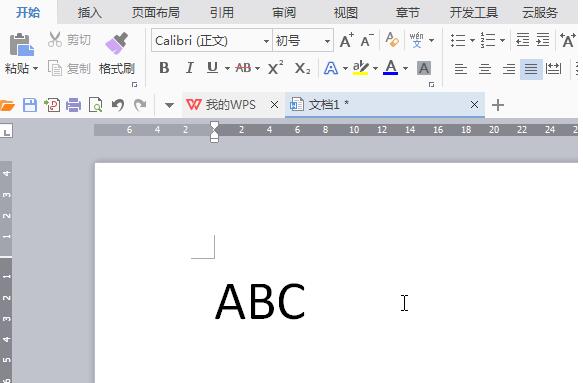
2. 2 本の取り消し線を追加する文字範囲を選択します。
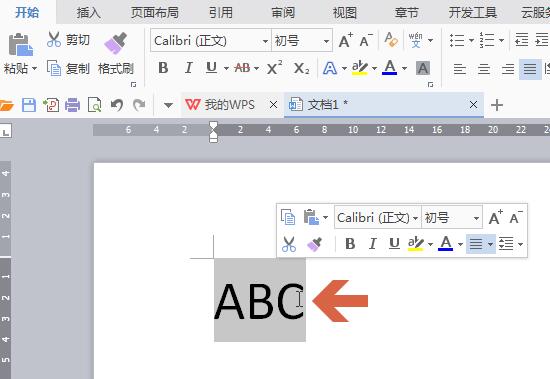
3. 選択範囲でマウスを右クリックします。
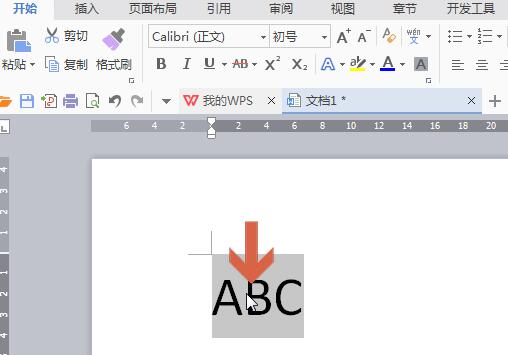
4. メニューが表示されたら、メニュー内の[フォント]をクリックします。
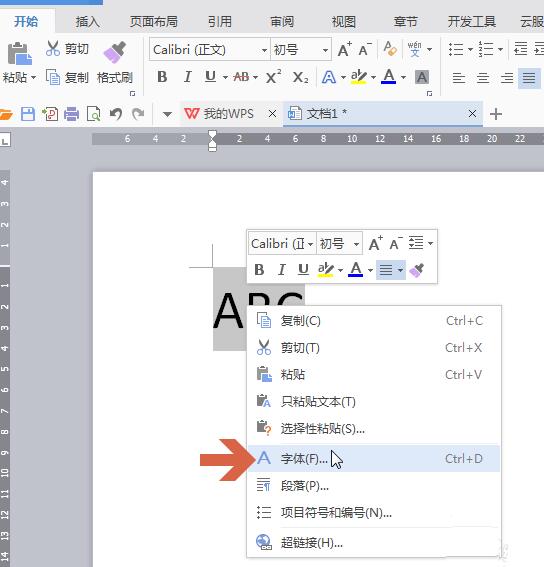
5. ダイアログボックスを開いたら、アイコンの[二重取り消し線]オプションをクリックしてチェックを入れます。
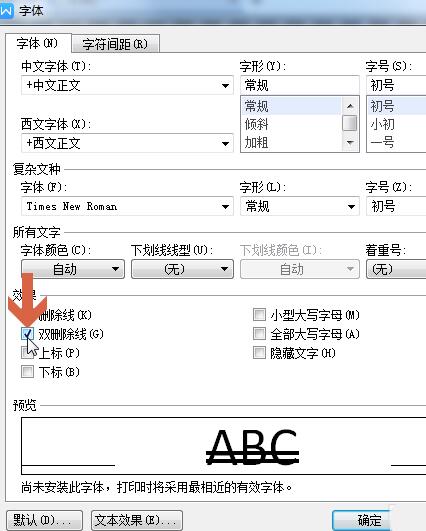 #6. 確認後、「OK」ボタンをクリックします。
#6. 確認後、「OK」ボタンをクリックします。
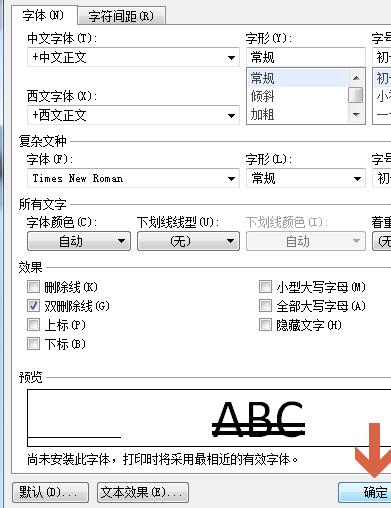 7. このようにして、選択した文字に2本の取り消し線が追加されます。
7. このようにして、選択した文字に2本の取り消し線が追加されます。
以上がWPSテキストに二重取り消し線を追加する方法_WPSテキストに二重取り消し線を追加する詳細な手順の詳細内容です。詳細については、PHP 中国語 Web サイトの他の関連記事を参照してください。